Mit dem Werkzeug Mittelfläche können Sie zwischen geeigneten ausgewählten Flächenpaaren Mittelflächen auf Volumenkörpern erstellen. Geeignete Flächenpaare sollten voneinander abgesetzt sein.
können Sie zwischen geeigneten ausgewählten Flächenpaaren Mittelflächen auf Volumenkörpern erstellen. Geeignete Flächenpaare sollten voneinander abgesetzt sein.
Die Flächen müssen zum selben Körper gehören. Es eignen sich zum Beispiel zwei parallele Ebenen oder zwei konzentrische zylindrische Flächen. Die Option Mittelfläche ist nützlich, wenn Sie Netze aus zweidimensionalen Elementen in der Finite-Elemente-Modellierung erstellen.
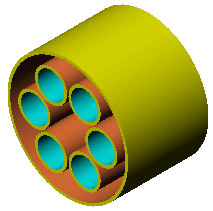
Sie können Mittelflächen wie folgt erstellen:
| Einfach |
Wählen Sie ein einziges Paar an versetzten Flächen aus dem Grafikbereich aus. |
| Mehrere |
Wählen Sie mehrere Paare an versetzten Flächen aus dem Grafikbereich aus. |
| Alle |
Um alle geeigneten versetzten Flächen im Modell auszuwählen, klicken Sie auf Flächenpaare suchen. |
Die entstandene Oberfläche weist dieselben Attribute auf wie eine Oberfläche, die Sie in SOLIDWORKS auf normalem Weg erstellt haben.
Erstellung einer Mittelfläche:
- Klicken Sie auf der Oberflächen-Symbolleiste auf Mittelfläche
 , oder wählen Sie aus.
, oder wählen Sie aus.
- Führen Sie unter Auswahl einen der folgenden Schritte durch:
- Wählen Sie im Grafikbereich ein einzelnes Flächenpaar oder mehrere Flächenpaare aus.
- Klicken Sie im PropertyManager auf Flächenpaare suchen, damit das Programm nach allen geeigneten Flächenpaaren im Modell sucht. Mit der Option Flächenpaare suchen werden ungeeignete Flächenpaare automatisch herausgefiltert.
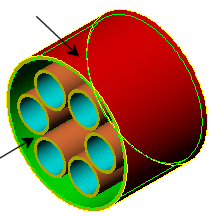 |
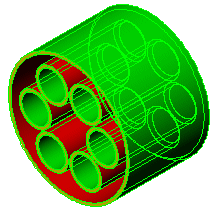 |
| Einzelnes Flächenpaar ausgewählt |
Alle Flächenpaare ausgewählt (mit Flächenpaare suchen) |
- Um die Mittelfläche zwischen das Flächenpaar zu platzieren, verwenden Sie die Option Position. Die Standardeinstellung ist 50 %. Die Position ist der Abstand zwischen den Flächen in den Feldern Fläche 1 und Fläche 2, wobei bei Fläche 1 begonnen wird.
 Mittelfläche Mittelfläche |
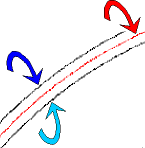 |
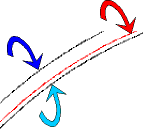 |
 Fläche 1 Fläche 1 |
 Fläche 2 Fläche 2 |
| |
Position: 50%
|
Position: 75 % |
- Wenn Sie die Option Flächenpaare suchen verwenden, können Sie die Funktion Erkennungsschwelle verwenden, um die Ergebnisse zu filtern. Die Erkennungsschwelle wird durch die Kombination folgender Faktoren bestimmt:
-
Der Schwellenwert-Operator (= gleich, < weniger als, <= weniger als oder gleich, > größer als, >= größer als oder gleich) ist die mathematische Funktion.
-
Die Schwellenwert-Dicke ist die Wanddicke.
Wenn Sie z. B. alle geeigneten Flächenpaare suchen möchten, bei denen die Wanddicke kleiner oder gleich (<=) 3 Millimeter ist, werden die Flächenpaare, auf die das Kriterium nicht zutrifft, ausgeschlossen.
- Klicken Sie auf Oberflächen zusammenfügen, um eine zusammengefügte Oberfläche zu erstellen, oder deaktivieren Sie diese Option, um einzelne Oberflächen beizubehalten.
- Klicken Sie auf OK
 .
.